Excel怎么設置共享多人編輯

之前我們共享文件,主要是通過局域網來共享文件夾,設置共享文件夾,可以實現多人編輯文檔,但是,卻不能同時編輯保存,同時編輯會彈出另存為副本的對提示,這樣會產生許多復制文件,并且在后期進行合并非常麻煩。那么今天小編就來告訴你,Excel怎么設置共享多人編輯。
 Excel怎么設置共享多人編輯
Excel怎么設置共享多人編輯
Excel怎么設置共享多人編輯:
1、首先我們打開需要設置共享的表格,打開【審閱】-【共享工作簿】,在彈出的對話框中選擇【允許多用戶同時編輯,同時允許工作簿合并】選項,如下圖所示。
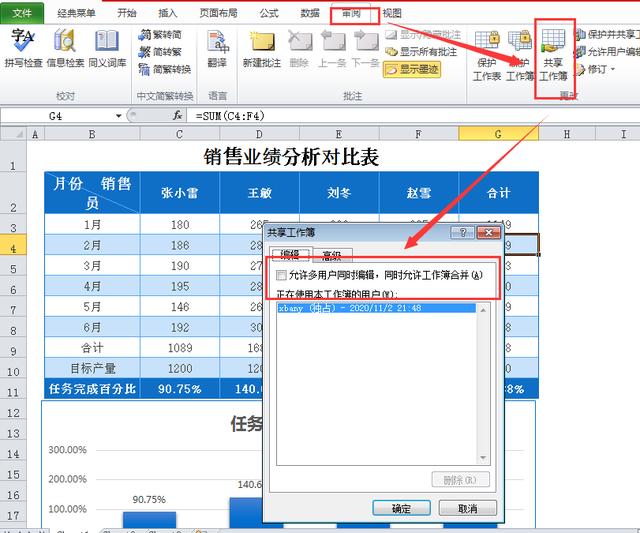
2、繼續設置【高級】選項,對【修訂】【更新】和【視圖】等進行設置。這里勾選【自動更新時間間隔】選項,并設置更新時間間隔,如圖所示。完成設置后,單擊【確定】。

3、點【確定】后會彈出提示框,繼續保存文檔。此時文檔標題欄中即會出現【共享】字樣啦,設置好工作簿共享后,再將此文檔保存到本地的共享文件夾中,就可以實現其他用戶對本文檔進行訪問和編輯了。
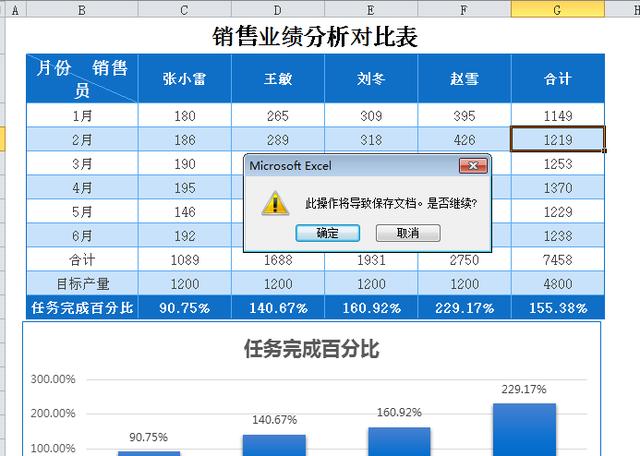
小技巧:
在【更新】組中,如果選中【保存本人的更改并查看其他用戶的更改】這個選項,則將在一定時間間隔內保存本人的更改結果,并能查看其他用戶對工作簿的更改,選中【查看其他人的更改】選項將只顯示其他用戶的更改。
選中【詢問保存哪些修訂信息】單選按鈕,則將顯示提示對話框,詢問用戶保存哪些修訂信息。選中【選用正在保存的修訂】單選按鈕,保存工作簿時以最新保存的內容為準。
要同時編輯和保存工作薄,光設置文件夾共享是不夠的,還要創建共享工作簿。創建一個企業或學校局域網上的共享工作簿,可以實現多名員工同時編輯同一表格,并方便他人查閱。以上就是小編為你解答的關于”excel怎么設置共享多人編輯“的內容,希望能對你有所幫助。
[免責聲明]
文章標題: Excel怎么設置共享多人編輯
文章內容為網站編輯整理發布,僅供學習與參考,不代表本網站贊同其觀點和對其真實性負責。如涉及作品內容、版權和其它問題,請及時溝通。發送郵件至36dianping@36kr.com,我們會在3個工作日內處理。



























